Mozart

Benodigdheden
Je bent vrij om eigen materiaal te gebruiken
Een masker -mask cdb162- open deze in PSP
Toestemmingen tubes Hier
Filter
Adjust Variations
Gregís
Factory Output Vol.II
Materialen

De tube(S) komen van
Cris Ortega MMDesignz.
De tubes worden in de les naar mijn inzicht op maat gemaakt.
Gebruik je eigen tubes verklein ze naar eigen inzicht
Is er een tube van jou bij laat het even weten dan kan ik je naam erbij zetten
Hierbij bedank ik alle tube makers en maaksters voor het maken van deze schitterende tubes.
Laat het watermerk van de tube intact. Het copyright hoort bij de originele artiest.
Laat de credit bij de maker.
*****
De kleuren, mengmodus en laagdichtheid in deze les, zijn
gekozen voor deze materialen
Werk je met eigen afbeeldingen
en /of eigen tubes maak ze dan even groot !!!
mengmodus/dekking aanpassen in je lagenpalet naar eigen inzicht.
pas dit aan als het nodig is
****
Stap 1
Open je tubes en maak ze op maat.
Aanpassen - Scherpte - Onscherp masker 1-64-4.
Stap 2
Zoek uit jou tube een lichte voorgrondkleur en een donkere achtergrondkleur
Deze kleur heb ik gebruikt Voorgrondkleur op #a29b80 en je achtergrondkleur op #5c5430.
Stap 3
Bestand - Nieuw - 700 x 500 pixels -Transparant aangevinkt.
Stap 4
Vul met je vulemmertje je transparante werkvel met je
achtergrondkleur #5c5430.
Stap 5
Lagen - Nieuwe rasterlaag
Stap 6
Vul deze met je Voorgrondkleur #a29b80- doe deze niet te licht anders zie
je het straks niet
Stap 7
Lagen - Nieuwe maskerlaag - Uit afbeelding
-Zoek je masker -
maskCDB 162
Luminantie van bron aangevinkt en
Maskergegevens
niet aangevinkt
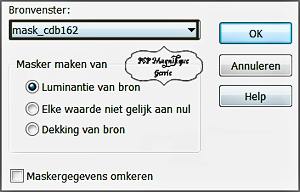
Stap 8
Lagen - Samenvoegen - Groep samenvoegen.
Effecten - Eigen filter - Emboss
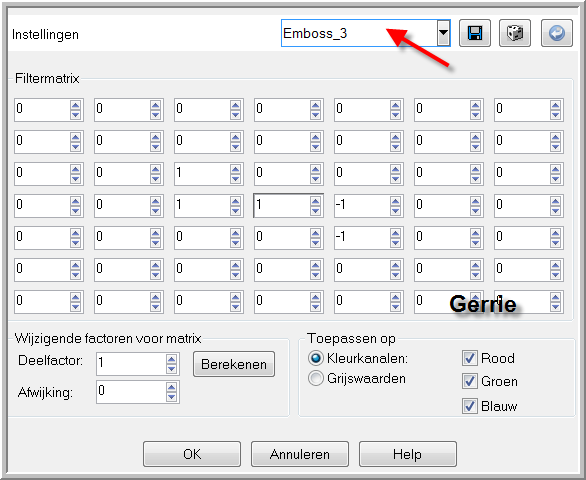
Stap 9
Klik op de min en zet deze even aan de kant dit heb je straks weer
nodig
Stap 10
Activeer je achtergrond - Achtergrond Mozart
Klik even op shift D en werk op je duplicaat
Je kan deze ook in kleuren met je voor en achtergrondkleur
Stap 11
Effecten - Randeffecten - Accentueren
Stap 12
Lagen - Dupliceren
Stap 13
Mengmodus - Vermenigvuldigen
Stap 14
Ga nu terug naar je uitwerking wat je net met het minnetje naar
beneden heb gezet
Stap 15
Ga naar je lagen palet - activeer je groep - Raster 2
Bewerken -
Kopieren.
Stap 16
Terug naar je grootte werkvel - Bewerken - Plakken als nieuwe laag
Stap 17
Effecten - 3D -effecten - Slagschaduw.
Horizontaal en Verticaal op 0 - Dekking op 100 - Vervaging op 30 - Zwart
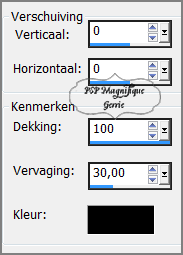
Stap 18
Ik zelf heb hier Lagen -Dupliceren - en Lagen -
Samenvoegen - Omlaag samenvoegen gedaan
Je mag de Laagdekking ook lager zetten, kijk even hoe het
hier uit komt bij jou
Effecten - Randeffecten - Accentueren
Stap 19
Activeer je misted tube - crisortega_yd_ruine
Bewerken - Kopieren
Stap 20
Terug naar je werkvel - Bewerken - Plakken als nieuwe
laag
Als je ander plaatje heb
kijk hoe de maat bij jou
uitkomt
en pas het dan aan
Stap 21
Slagschaduw naar keuze
Stap 22
Laagdekking +min 85 kijk wat mooi bij jou uit komt
Stap 23
Activeer je gekozen persoonstube - MMDesignz_074179
Bewerken -
Kopieren.
Stap 24
Terug naar je werkvel - Beweken - Plakken als nieuwe laag
*
Stap 25
Schuif deze naar de linkerkant
Stap 26
Slagschaduw naar keuze
Stap 27
Lagen - Nieuwe rasterlaag en zet hier je watermerk op.
Stap 28
Afbeelding - Randen toevoegen - 3 pixels - Voorgrondkleur #a29b80-
Symmetrisch
LET OP - Bewerken - Kopieren.
Stap 29
Afbeelding - Randen toevoegen - 30 pixels - Achtergrondkleur 5c5430.-
Symmetrisch.
Stap 30
Neem je gereedschap toverstaf en selecteer je laatste toegevoegde
rand.

Stap 31
Effecten - Insteekfilters -
Gregís
Factory Output Vol.II
- Poolshadow
Laatste 2
schuifjes op 128
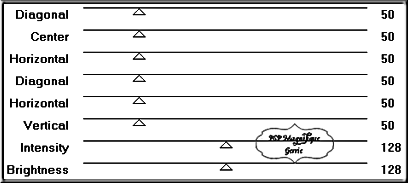
Stap 32
Lagen - Nieuwe rasterlaag
Stap 33
Bewerken - Plakken in de selectie - zit nog in geheugen.
Stap 34
Aanpassen - Vervagen - Bewegingsvervaging zie Screen
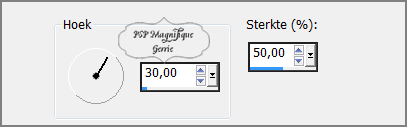
Stap 35
Zoek nu in je boven balk het vlak Script - Fijn netwerk -
Categorie - Alles zie printscreen
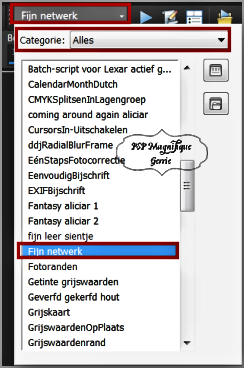
Stap 36
Klik nu op het blauwe
pijltje

Stap 37
LET OP- EVEN WACHTEN en je ziet vanzelf alles veranderen
Laat de selectie lopen
Lagen - Samenvoegen
- Zichtbare lagen samenvoegen
Stap 36
Selecties - Omkeren
Stap 37
Effecten - 3D -effecten - Slagschaduw
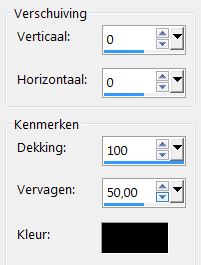
Bewerken - Herhalen - Slagschaduw
Stap 38
Selecties - Niets selecteren
Stap 39
Je mag dit gebruiken maar het hoeft niet
Effecten - Insteekfilters - Adjust Variations-
Ik zelf heb Original en Darker gedaan
Klik op kleur naar keuze en klik op OK
Maar het hoeft niet
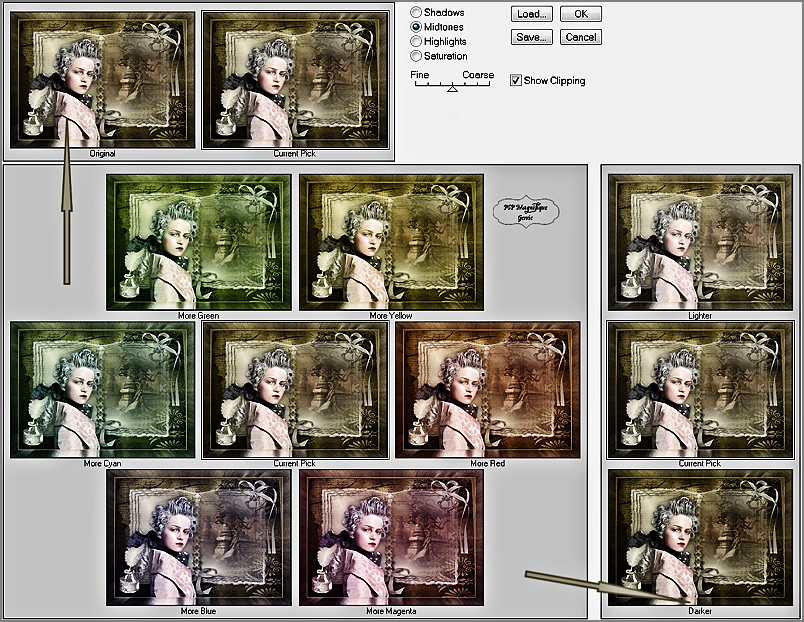
Stap 40
Deze stap toepassen als je Jou crea in de Gallery wil plaatsen
Laat jou uit werking zo groot als deze is.
Bestand -
Exporteren - JPEG, geef je plaatje een naam en sla deze op.
Heb jij een les gemaakt en wil je de uitwerking ook
HIER showen
Stuur mij dan een EMAIL met jouw uitwerking dan plaats ik hem erbij
Jouw lessen mogen niet groter zijn dan 800PX voor de Gallery
If you mail me your version, you can see it here,
please not bigger than 800px, Your Gallery
Extra voorbeeld


Schitterende uitwerking Sophietje
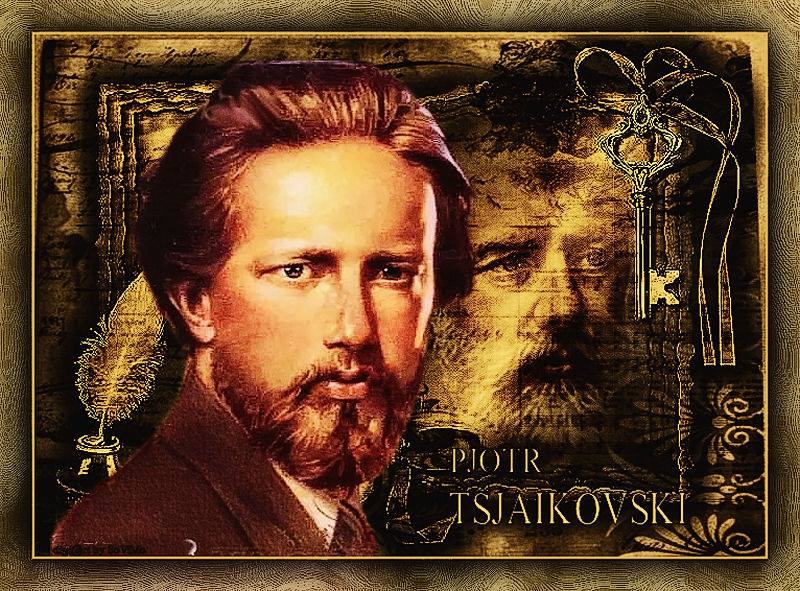
Met dank aan
 voor testen van de les
voor testen van de les
Uitwerking Jeanne:

Met dank aan
Hennie voor testen van de les
Uitwerking Hennie:

Bedankt voor jullie mooie versies !
Jouw ingezonden uitwerking van de les zie je hieronder.
Thanks for your beautiful versions!
Your sent creation of the lesson is displayed below.
Deze les is geschreven door Gerrie op 28 mei 2010.
Deze les is en blijft eigendom van Gerrie
Het is verboden deze te kopiŽren of te verspreiden, zonder mijn
schriftelijke toestemming.
Al mijn lessen zijn zelf ontworpen... dus enige overeenkomst is dan
ook puur toeval.
Al mijn lessen staan geregistreerd bij TWI
Proud member of
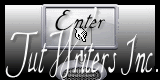
Blend Index Home